上一篇介紹了fire effect模擬火焰的燃燒效果。充氣足足的輪胎為我們提供著方便,但是半路撒氣的輪胎總為我們的旅程增添了煩惱,今天,我們就通過3dmax9.0來設計一個撒氣的輪胎效果……
先看一下最終效果:

一、繪制實體
1、啟動3dmax9.0,單擊“創建”命令面板,點擊“幾何體”按鈕,在下拉列表框中選擇“標準基本體”項。單擊“圓環”按鈕,在視圖中繪制一圓環torus01,并調整其尺寸參數,如圖1所示。
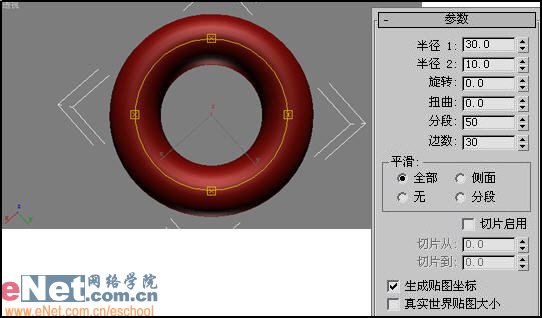
2、選中torus01,點擊“修改”命令面板,在修改器列表中選擇“變換”項,打開它的下級目錄,點中“gizmo”項,同時,單擊動畫設置區中的“自動關鍵點”按鈕,將滑塊拖到第100幀上,點擊工具欄上的“角度捕捉切換”按鈕,結合著動畫區中的角度變化值,用“旋轉”工具將圓環旋轉180度(如在z方向上),如圖2所示。
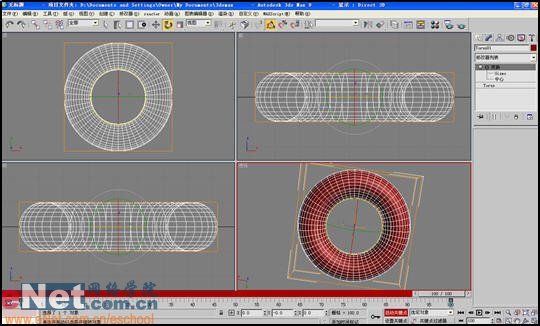
小提示:為了觀看的方便可以在視圖左上角點擊右鍵,選擇“邊面”項,這樣效果更加明顯。點回“變換”項,點擊“播放動畫”按鈕,可以查看剛才設置的效果。
|||
3、關閉“自動關鍵點”按鈕,繼續點擊“修改”命令面板,選擇修改器列表中的“置換”項,打開它的目錄,選擇“gizmo”項,用“旋轉”工具將視圖中出現的方框在x軸方向上旋轉90度,如圖3所示。
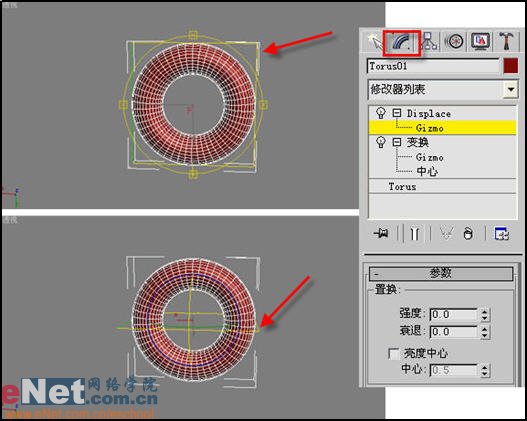
4、利用移動工具將置換平面移動到圓環的底部,結合著其他視圖操作比較方便。如圖4所示。
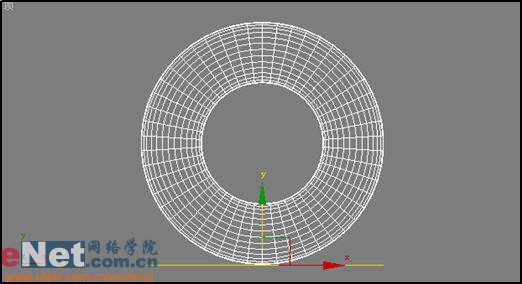
5、繼續在“置換”修改器參數面板中操作,修改其強度和衰退值,產生沒氣的效果,如圖5所示。
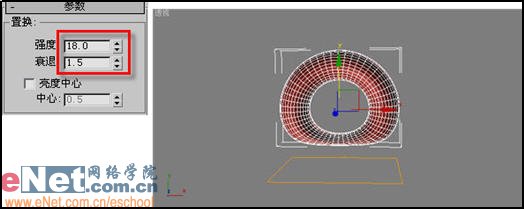
6、為實體增加移動設置,點擊“修改器列表”中的“變換”項,點擊“gizmo”項,同時打開“自動關鍵點”按鈕,將滑塊移動到第100幀上,用移動工具將圓環沿x軸負方向移動到另一位置,如圖6所示。

小提示:釋放“自動關鍵點”按鈕,點擊“播放動畫”按鈕,可以看到撒了氣的輪胎向前滾動的效果。
|||
二、材質配置
1、點擊工具欄上的“材質編輯器”按鈕,打開其面板,選擇第一個樣球,打開“貼圖”卷展欄,單擊“凹凸”后的“none”按鈕,打開“材質/貼圖瀏覽器”面板,選擇“新建”單選項,然后在左邊列表中雙擊“位圖”貼圖,為它指定一張輪胎痕跡的貼圖,如圖7所示。

2、打開“blinn基本參數”卷展欄,調整漫反射顏色、反射高光值等參數,如圖8所示。

3、為場景增加一平面作為輪胎移動的地面,增添一盞目標聚光燈,烘托場景效果。將第一個樣球的材質賦予圓環。播放動畫,最終得到一截圖效果如圖9所示。

小提示:輪胎的制作還有另法,這里是用貼圖的方法,簡單有效,不是本文的重點,主要介紹的是實體在移動時的變形處理。
新聞熱點
疑難解答